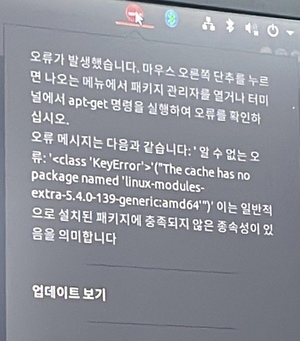
우분투 컴퓨터 사용 중 화면 위쪽에 이런 오류가 뜨더니 chrome에서 404 error가 나기 시작했음...
저 오류를 고치려고 그냥 무식하게
sudo apt-get install linux-modules-extra-5.4.0-139-generic:amd64로 linux 모듈을 설치하고 sudo reboot를 해주었는데 화면 해상도가 날라갔다고 해야하는지 화면이 모니터 해상도에 맞지 않게 커지는 문제가 생김;;

내가 뭐했다고....
전에 리눅스 세팅할 때도 이런 문제가 있었는데 어떻게 고쳤는지 전혀 기억이 안 남!ㅎㅎ..
한두시간 동안 서치해서 나오는 거 다 해본 과정 걍 다 적음..
1. 해상도 문제해결 시도 과정
이 방법으로는 못 고쳤는데 나같은 경우는 nvidia driver 손상문제였기 때문에
단순히 해상도 변경/추가를 해야한다면 이 방법으로 해상도 문제는 해결할 수 있을듯해서..기록이라도..
해상도 추가 명령어
(명령어 입력 결과에서 굵은 글씨가 해상도 추가 명령어에 필요한 정보임)
#추가할 해상도 정보 출력
~$ cvt 2569 1440 명령어 입력 결과:
#2560x1440 59.96 Hz (CVT 3.69M9) hsync: 89.52 kHz; pclk: 312.25 MHz
Modeline "2560x1440_60.00" 312.25 2560 2752 3024 3488 1440 1443 1448 1493 -hsync +vsync
#현재 디스플레이 정보 출력
~$xrandr명령어 입력 결과:
#2560x1440 59.96 Hz (CVT 3.69M9) hsync: 89.52 kHz; pclk: 312.25 MHz
Screen 0: minimum 8 x 8, current 2560 x 1440, maximum 32767 x 32767
DP-0 disconnected (normal left inverted right x axis y axis)
DP-1 disconnected (normal left inverted right x axis y axis)
DP-2 connected primary 2560x1440+0+0 (normal left inverted right x axis y axis) 597mm x 336mm
2560x1440 59.95*+ 74.97
1920x1080 74.91 60.00
1680x1050 59.95
1600x900 60.00
1280x1024 75.02 60.02
1280x800 59.81
1280x720 60.00
1152x864 59.96
1024x768 75.03 60.00
800x600 75.00 60.32
640x480 75.00 59.94
DP-3 disconnected (normal left inverted right x axis y axis)
HDMI-0 disconnected (normal left inverted right x axis y axis)
- connected라 표시되어 있는 줄 가장 앞에 DP-2는 모니터 이름으로 xrandr --add mode 명령어에 해상도 비율과 함께 입력해줘야함
#해상도 추가 과정
#cvt 2560 1440 입력 결과에서 ModeLine 뒤의 해상도 정보 입력
~$ xrandr --newmode "2560x1440_60.00" 312.25 2560 2752 3024 3488 1440 1443 1448 1493 -hsync
#xrandr 입력 결과 모니터 이름과 해상도 정보 입력
~$ xrandr --addmode DP-1 "2560x1440_60.00"
~$ xrandr --output DP-1 --mode "2560x1440_60.00"이렇게 추가를 해주고 설정 -> 디스플레이로 들어가면 해상도가 추가된걸 볼 수 있음
근데 이 방법으로 해상도를 추가하면 재부팅 후 추가했던 해상도가 사라져 다시 터미널에서 추가해줘야함
그래서
~$ vim ~/.profile vim 에디터를 통해 profile을 열어 맨 밑에 위의 xrandr 명령어 세줄을 추가해주면 부팅 후에도 추가한 해상도가 유지됨

근데 난 해상도를 추가하는게 문제가 아니였다구..
2. nvidia driver 문제 해결
nvidia driver가 손상된건 내 추측이긴한데
이 과정에서 맨 처음에 리눅스에 뜬 오류도 같이 고쳐져서 개이득..(+ 404 bad Request error)
먼저 cuda랑 cudnn, nvidia driver 버전 확인을 해보았는데
nvidia-smi 명령어에서
NVIDIA-SMI has failed because it couldn't communicate with the NVIDIA driver. Make sure that the latest NVIDIA driver is installed and running.이런 오류가 뜸
이런 경우 드라이버를 삭제하고 재설치 한다해서 재설치-reboot 반복했는데 똑같았음..
#driver recommand 버전 확인
~$ ubunu-drivers devices
#설치된 드리아버 확인
~$ apt --installed list | grep nvidia-driver
#nvidia driver 삭제
~$ sudo apt-get --purge -y remove 'nvidia*'
~$ sudo apt autoremove
#nvidia cuda toolkit 삭제
~$ sudo apt remove --autoremove nvidia-cuda-toolkit드라이버를 삭제하고 재설치를 반복하는 과정에서 cuda toolkit도 삭제를 해봤는데 설치가 안되어 있다고 해서 혹시나 하고 nvidia driver를 설치하면서 cuda toolkit도 같이 설치했는데 한방에 해결됨!
~$ sudo apt install --reinstall gcc
#recommad driver version 설치
~$ sudo apt install nvidia-driver-470
#nvidia cuda toolkit 설치
~$ sudo apt-get install nvidia-cuda-toolkit
~$ sudo apt update
~$ sudo apt upgrade
~$ sudo reboot이렇게 간단하게 끝날거...왜 나는....
이 과정으로 해결을 했는데 이것저것 다 해봐서 위 과정에 명령어 중에 생략해도 될 부분이 좀 있을듯~


안녕하세요... 최신 벨로그글 보다가 유재석 있길래 뛰어왔습니다.. 역시가 역시네요.. 잘보고 갑니다..